
Ez a szoftver folyamatosan futtatja az illesztőprogramokat, és így megóvja az általános számítógépes hibáktól és a hardverhibáktól. Ellenőrizze az összes illesztőprogramot most 3 egyszerű lépésben:
- Töltse le a DriverFix alkalmazást (ellenőrzött letöltési fájl).
- Kattintson a gombra Indítsa el a szkennelést hogy megtalálja az összes problémás illesztőprogramot.
- Kattintson a gombra Frissítse az illesztőprogramokat új verziók beszerzése és a rendszer hibás működésének elkerülése érdekében.
- A DriverFix fájlt letöltötte 0 olvasók ebben a hónapban.
A Windows 10, 8 használata egyszerű, de ha csak telepítette a rendszert, és meg szeretné tanulni a legfontosabb tippeket és trükköket, vagy sem csak jobban meg akarja ismerni az új Windows 10, 8.1 frissítést, akkor bármikor használhatja dedikált oktatóanyagok. Ebben a kérdésben ma ellenőrizni fogjuk, hogyan kell ütemezze az automatikus leállítást a Windows 10, 8 rendszerben
.
Az „automatikus leállítás” vagy a „leállítás ütemezése” egy beépített szolgáltatás, amely bármely Windows rendszeren megtalálható, függetlenül attól, hogy régebbi verziók vagy a Windows 10, 8.1 legújabb verziójáról. A legjobb az, hogy sikerül ütemezni automatikus leállítás könnyedén és kevesebb, mint egy perc alatt, mivel a Windows 10, 8 nagyszerű és felhasználóbarát felület. Ezért ne habozzon, és használja ezt a lépésenkénti útmutatót a Windows 8.1 laptop, asztali számítógép vagy táblagép megfelelő használatának elsajátításához.
- OLVASSA EL: A Windows 10 nem engedi, hogy a felhasználók leállítsák a számítógépeket frissítések telepítése nélkül
An automatikus ütemezett leállítás szükséges minden alkalommal, amikor a Windows 10, 8 eszközét anélkül szeretné kezelni, hogy azt ténylegesen használná. Ezt a funkciót például akkor használhatja, amikor frissítést hajtanak végre, amikor Ön van filmnézés és eleshet Alva vagy amikor a készülék olyan műveletet hajt végre, amely hosszú ideig tarthat, és nem szeretne attól függeni. Mindezekben a helyzetekben (és nem csak) az automatikus kikapcsolási megoldás tökéletes az Ön számára. Mindenesetre nézzük meg, hogyan lehet engedélyezni a Windows 8 eszközön.
Rövid útmutató az automatikus leállításhoz a Windows 10 rendszerben
Ha Windows 8.1 rendszert futtat, használja ezt az útmutatót a számítógép automatikus leállításainak ütemezéséhez. Ha telepítette a Windows 10 rendszert, görgessen lefelé a megfelelő megoldás megtalálásához.
1. Először is használja a billentyűzetet, és nyomja meg a Windows billentyűt az R gombbal a „fuss”Sorozat.
2. Ezután írja be a következőt:taskchd.msc”És nyomja meg az„ ok ”gombot.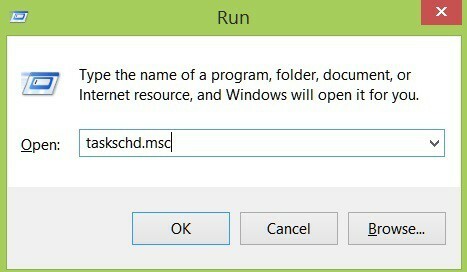
3. Ezt követően a Feladat ütemező jelenik meg.
4. Onnan válassza afeladat létrehozása" alatt "cselekvések”Szalaghirdetés.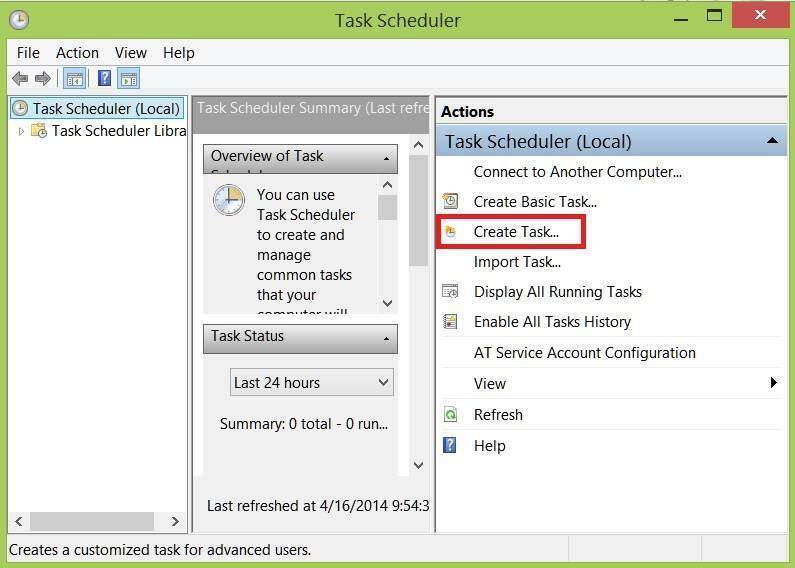
5. Adjon nevet a új akció majd érintse meg vagy kattintson akiváltja”.
6. A következő ablakban válassza aúj”, Majd állítsa be a kikapcsolási beállításokat, majd nyomja meg az„ ok ”gombot a megerősítéshez.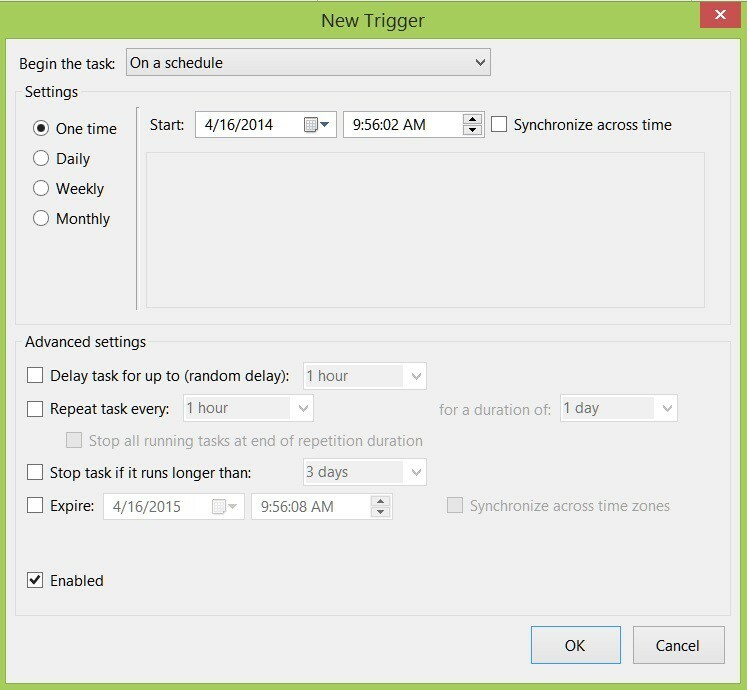
7. Ismét menj a “cselekvések”Fülre, és válassza aúj“.
8. Típus "Leállitás”Elemet az új ablakban, és erősítse meg az„ ok ”gombra kattintással vagy kattintással.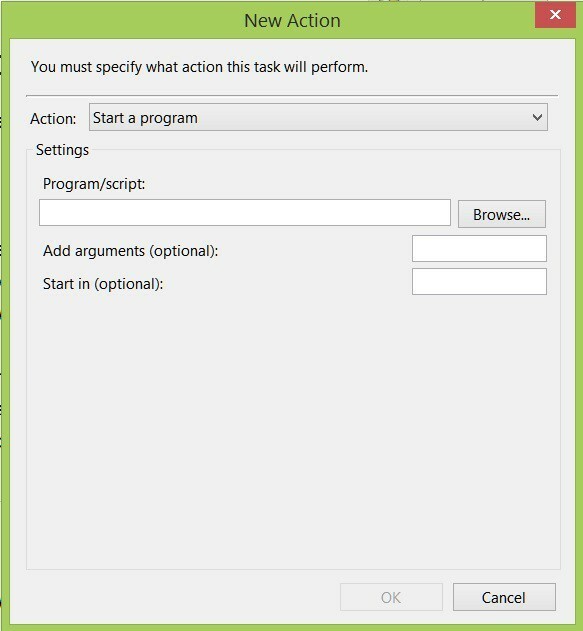
9. Most válassza ki afeltételek fülre”És ellenőrizze aCsak akkor indítsa el a feladatot, ha a számítógép tétlen:”.
10. Állítsa be a leállítási időt az Ön igényeinek megfelelően, majd kattintson arendben”.
A Windows 10 rendszeren többféle módon lehet ütemezni a leállításokat. Futtathat például egy egyszerű leállítási parancsot a Futtatás párbeszédablakban, a Parancssor vagy a PowerShell ablakban. Természetesen használhatja a Feladatütemezőt is, akárcsak a Windows 8.1 rendszeren, vagy telepíthet egy dedikált szoftvert, amely segít ebben a feladatban. További információkért nézd meg ezt az útmutatót.
Ez volt minden; így könnyen ütemezheti az automatikus leállítást a Windows 8 rendszerben, ha azt szeretné, hogy a rendszere bezáruljon önmagáért. Maradjon közel a további lépésenkénti útmutatókhoz Windows 8 és 8.1 tippek és trükkök.
KAPCSOLÓDÓ Történetek az ellenőrzéshez:
- Javítás: A Dell XPS 15 leállítási problémái a Windows 10, 8.1 rendszerben
- Javítás: A laptop nem áll le a Windows 10 rendszerben
- A ShutdownBlocker segítségével megakadályozhatja a Windows kényszerített leállításait és újraindítását


